发布时间:2024-10-23 08: 00: 00
在日常工作中,Xshell是一款特别常用的远程连接工具,很多人用它来管理Linux服务器。相比其他终端工具,Xshell用起来更顺手,还能支持远程桌面的可视化。今天,我们就来聊聊“Xshell远程桌面可视化 Xshell远程连接linux需要开启远程权限吗”这个话题,看看具体怎么设置、怎么连接。
一、Xshell远程桌面可视化
Xshell本来是个命令行工具,主要用来处理Linux的文本界面。不过,如果你习惯用图形界面操作,其实也能让Xshell实现远程桌面可视化。
接下来看一下怎么操作的:
用Xmanager配合:Xshell本身是没有可视化功能的,要实现可视化操作,需要用到Xmanager。Xmanager和Xshell是同一个公司的,它们配合起来特别方便。
打开X11转发功能:在Xshell的菜单栏里,找到“工具”,然后点开“X11转发”,勾选“启用X11转发”。这个设置就好比是给Xshell装了个“窗户”,可以让远程服务器的桌面显示在你电脑上。
连接远程桌面:连接好服务器后,在命令行里输入startx或gnome-session。这时候,你会在本地电脑上看到远程服务器的桌面界面,就像是用本地电脑一样简单。
用Xftp传文件:Xshell里集成了Xftp,如果你需要传文件,只要把文件拖到Xftp窗口就行了,拖拽式的操作,像用Windows资源管理器一样。
通过这些步骤,你就能用Xshell搞定远程桌面可视化操作了,不管是看文件、调试程序,还是用图形界面去做系统设置,都特别方便。
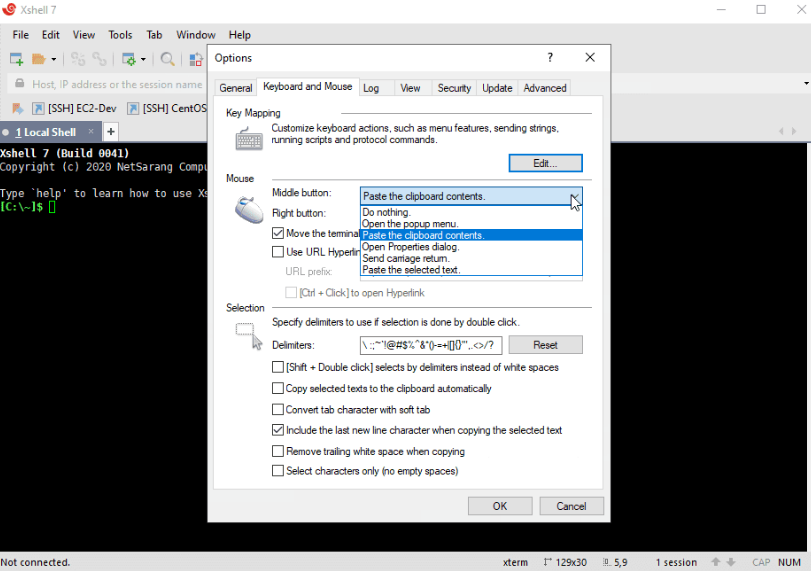
二、Xshell远程连接Linux需要开启远程权限吗
用Xshell连Linux服务器时,有的人会想,需不需要特别开启什么权限?其实大多数情况下,你只需要确保服务器上的SSH服务是打开的,基本就能连接了。
有一些细节需要注意一下:
检查SSH服务是否开启:Linux服务器一般都默认开启了SSH服务,但最好还是确认一下。在服务器上输入systemctl status sshd,看看是不是显示“active (running)”。如果是,那就说明SSH已经正常启动,可以用Xshell连了。
确保22端口打开:有些服务器可能因为安全策略,把22端口关掉了,这会影响Xshell的连接。要打开它,可以在终端里输入firewall-cmd --permanent --add-port=22/tcp,然后重启防火墙。这样,Xshell就能顺利连接了。
检查远程权限配置:有时候,服务器的管理员可能会限制特定用户的远程连接权限。在这种情况下,你需要修改/etc/ssh/sshd_config文件,把PermitRootLogin设为yes,或者在文件里加上AllowUsers user1 user2,只允许特定用户登录。
启用SFTP服务:如果你打算用Xshell传文件,还要确保SFTP服务是开的。在/etc/ssh/sshd_config里找一下Subsystem sftp /usr/lib/openssh/sftp-server这行代码,确认它没有被注释。
这样一来,Xshell就可以顺利连上Linux服务器了,不用担心远程权限的问题。
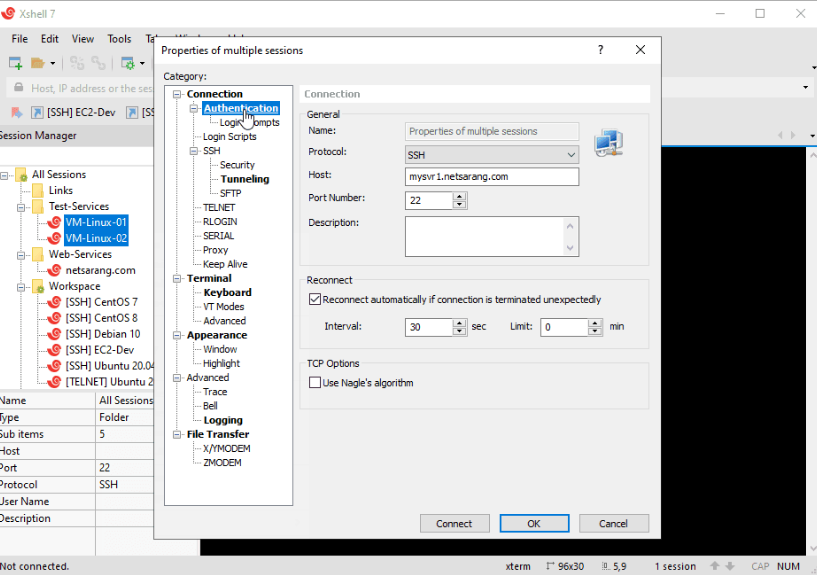
三、Xshell怎么连接虚拟机
除了连远程服务器,Xshell还可以用来连接本地的虚拟机,像VMware、VirtualBox这些虚拟机软件都支持。
那Xshell具体是怎么连接虚拟机的呢?
安装虚拟机并设置网络:首先,在本地电脑上装好虚拟机软件,比如VMware或者VirtualBox,然后在虚拟机里装个Linux系统。为了让虚拟机能被Xshell连接到,建议把虚拟机的网络模式设成“桥接模式”,这样虚拟机和本地电脑在同一个网络环境里。
找到虚拟机IP地址:打开虚拟机,进入Linux终端,输入ifconfig或者ip addr,找到虚拟机的IP地址。这个IP地址就是Xshell连接时用到的地址。
在Xshell里创建新会话:打开Xshell,点击“新建”按钮,输入会话名称,然后把刚才找到的虚拟机IP地址填上。连接类型选择“SSH”,端口保持默认的22端口不变。
输入虚拟机登录信息:连接虚拟机时,Xshell会让你输入用户名和密码。用虚拟机里的账号密码,比如root账户登录。
开始操作虚拟机:连接成功后,你就可以在Xshell的窗口里自由操作虚拟机了,比如运行命令、调试程序、查看日志文件等。
用Xshell连接虚拟机的步骤和连远程服务器的步骤差不多,非常直观,操作起来也不难。
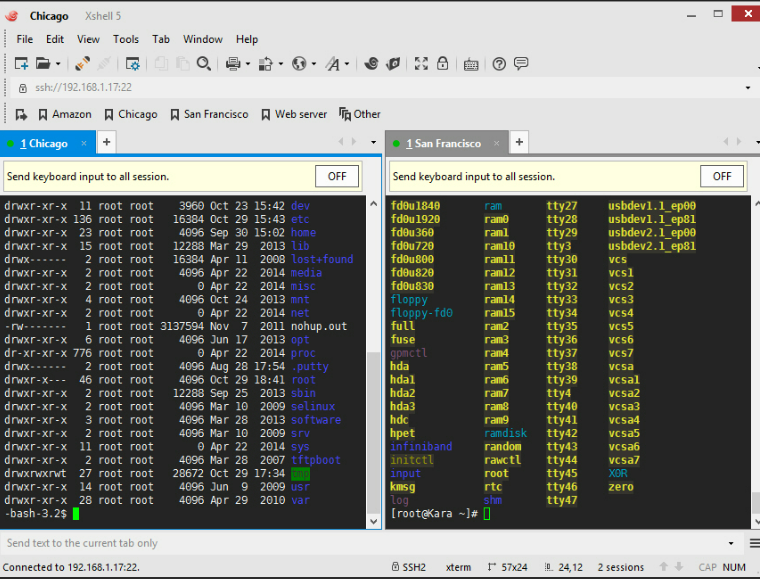
四、总结
以上就是“Xshell远程桌面可视化 Xshell远程连接linux需要开启远程权限吗”的详细介绍。Xshell不仅能用来连接Linux服务器,还能实现远程桌面可视化,甚至连本地的虚拟机都能搞定。只要设置得当,不管是做远程管理,还是调试虚拟机,都能更高效、更顺手。如果你刚接触Xshell,这些技巧绝对会让你更快上手。
展开阅读全文
︾